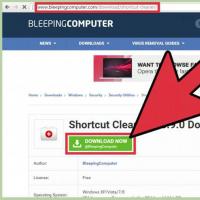Воспроизведение mkv. Чем можно открыть MKV файл на Windows? Программы для воспроизведения MKV
В инструкции, изложенной ниже, предложена информация о том, что представляет собой файл с расширением «mkv» и чем можно открыть его на компьютере с Windows 7.
Краткое описание
Фактически он является очень богатым возможностями мультимедиа-контейнером. Это видео-формат. Открывать его следует с помощью программ видеопроигрывателей. В едином файле этот формат может содержать одновременно несколько различных субтитров и аудио- и видеодорожек.
Разработчики за такую емкость и многогранность ему присвоили соответствующее название, которое хорошо отражает суть, - «Матрешка».
 После установки подходящих кодеков файл без проблем запускается в среде «Виндовс 7» большинством медиаплееров. Необходимо отметить, что производители создали и оригинальный проигрыватель для работы и воспроизведения своего формата – «MKV Player».
После установки подходящих кодеков файл без проблем запускается в среде «Виндовс 7» большинством медиаплееров. Необходимо отметить, что производители создали и оригинальный проигрыватель для работы и воспроизведения своего формата – «MKV Player».
 Плеер рекомендуется инсталлировать с официального источника: «matroska.org». К основным его преимуществам следует отнести поддержку значительного перечня кодеков.
Плеер рекомендуется инсталлировать с официального источника: «matroska.org». К основным его преимуществам следует отнести поддержку значительного перечня кодеков.
При этом, по словам отдельных специалистов, в него некоторые из них вмонтированы не полностью официально.
Однако для простых владельцев компьютеров это только плюс, ведь они могут в высоком качестве просматривать почти любой видеоконтент, не оплачивая лицензию.
Главные достоинства плеера:
- Поддерживает огромное количество языков;
- Открывает и отлично справляется с показом недокачанных либо дефектных видеофайлов;
- Легко можно изменять скины проигрывателя;
- Не захламляет реестр благодаря встроенному «libavcodec».
Инструкция по открытию файла
Формат «.mkv» может хорошо открываться с помощью большинства современных плееров, например, следующими:
- MKV Player;
- Media Player Classic;
- PotPlayer;
- VideoLAN Client;
- KMPlayer,
Эти современные проигрыватели сразу после инсталляции в компьютере и установки в их настройках параметра использования их по умолчанию, будут запускать автоматически рассматриваемый формат (пользователю обычно бывает достаточно дважды кликнуть по запускаемому файлу, и он начнет воспроизводиться в установленном плеере).
В случае когда в параметрах проигрывателя не ассоциировано данное расширение для запуска, то выполнить можно это и в ручном режиме.
С этой целью, например, в «KMPlayer» надо исполнить всего несколько последовательных шагов:

Что делать, если файл не проигрывается?
Необходимо установить подходящий кодек. К примеру, после инсталляции «K-Lite Codec Pack» без проблем станут проигрываться почти все современные форматы файлов, в число которых входит и «MKV».
Для этого нужно выполнить следующие действия.
Скачали фильм в формате mkv, но он не открывается стандартным плеером? Да, это распространенная проблема и все кто впервые сталкиваются с файлами такого расширения задаются вопросом - как открыть файл mkv? Именно об этом и будет сегодняшняя статья, в которой будут описаны несколько простых способов открытия файлов MKV.
Эти файлы видео имеют очень высокое разрешение. Если у вас большой телевизор, то очень удобно на таком экране смотреть именно качественное видео, с большим разрешением. С другой стороны, если смотреть тоже самое на небольшом экране, особенно на планшете, то никаких преимуществ не наблюдается.
Не все проигрыватели видео умеют работать с файлами mkv. Из-за этого часто пользователи сталкиваются с проблемой воспроизведения подобных видео. Теперь давайте детально разберем, как же можно открыть такой файл.
Первый способ: качаем другой плеер, который воспроизводит данный формат.
К примеру, можно воспользоваться VLC Media player. Этот проигрыватель прекрасно воспроизводит.mkv и при этом является бесплатным. Есть версии для различных операционных систем. Это один из лучших, в данном направлении, плееров. По этому рекомендую качать именно его. Для этого заходим на официальный сайт VLC, который указан на рисунке ниже.
После этого просто загружаете его на свой компьютер и производите установку. Сама установка довольно простая, весь процесс подобен установке множеству других приложений, по этому тут проблемы не должны возникнуть.
Далее, когда установка завершилась, запускаем установленный VLC (ярлычок в виде дорожного конуса). Сверху, в окне медиа проигрывателя, нажимаем на «Медиа» и выбираем пункт «Открыть файл…». Дальше просто нужно найти тот самый файл, с расширением mkv, который не могли просмотреть и затем выбрать его. Все, теперь Вы можете спокойно наслаждаться просмотром.
 Иногда бывает такое, что видео может быть сжато в формате RealVideo. Тогда данный плеер может и не выручить из подобной ситуации. Тут остается загрузить и установить специальный для этого RealVideo проигрыватель.
Иногда бывает такое, что видео может быть сжато в формате RealVideo. Тогда данный плеер может и не выручить из подобной ситуации. Тут остается загрузить и установить специальный для этого RealVideo проигрыватель.
Второй способ: устанавливаем кодеки.
Не обязательно устанавливать новый медиа проигрыватель только потому, что стандартный не воспроизводит какой-нибудь формат видео. В таких случаях часто выручает простая установка кодеков для нужного расширения файлов. После этого можно легко открывать любые форматы.
Разработчики формата видео mkv утверждают, что лучше всего подойдет кодек Combined Community Codec Pack (CCCP). Но можно воспользоваться и другим, ведь существует масса кодеков способных работать таким расширением. Например с такой задачей отлично справляется K-Lite Codec Pack.
Обязательным шагом будет удаление всех кодеков, которые стояли до этого, а затем только произвести установку новых. Такая мера позволит избежать возможных проблем с взаимодействием совершенно разных пакетов.
Для пользователей MacOS самым простым вариантом будет установка именно плеера, а не кодеков. Например подойдет вышеупомянутый VLC.
Ничего не помогает?
Случается и такое (хотя довольно редко), но не стоит расстраиваться, даже в таком случае есть возможные пути решения проблемы. Например вся загвоздка может быть в самом файле, он может быть поврежден, или содержать ошибки. Существует специальная утилита, с помощью которой можно выполнить диагностику такого видео - matroskadiag.exe. Качаем на официальном сайте MKV и диагностируем.
Как уже говорилось выше, в некоторых случаях такие файлы сжимают при помощи RealVideo. Не самый лучший вариант для сжатия, но все же, если необходимо воспроизвести такой файл, то придется скачать (бесплатно) специальный плеер на сайте разработчиков RealVideo.
А еще файлы mkv можно достаточно легко выполнить конвертацию в более удобные форматы, например avi. Для этого существует огромное количество конвертеров видео. Подробнее о том как это сделать мы рассмотрим в одной из следующих статей.
Существует очень много способов, как открыть файлы с расширением «.mkv». И как Вы смогли убедиться, больших сложностей при работе с подобными
Прежде чем говорить о файлах MKV, давайте посмотрим на небольшую историю. Файлы MKV, также известные как видеоматериалы Matroska, появились в России в 2002 году. Получил своё название – как несложно догадаться – от куклы матрёшки.
Проект Matroska был разработан как проект открытых стандартов, это означает, что он является открытым исходным кодом и полностью свободен для всех, кто хочет его использовать. У разработчика есть много ресурсов на своем веб-сайте , включая список вариантов воспроизведения. Со временем формат был улучшен, и в 2010 году он стал основой для мультимедийного формата WebM.
Что такое файлы MKV
Вопреки распространенному мнению, файлы MKV не являются форматом сжатия аудио или видео. Файлы MKV , на самом деле, являются форматами мультимедийных контейнеров. Контейнер MKV может включать аудио, видео и субтитры в одном файле, даже если эти элементы используют разные типы кодирования. Например, у вас может быть файл MKV, который содержит видео H.264 и что-то вроде MP3 или AAC для аудио.
Файлы контейнеров MKV были с заделом на будущее, а это значит, что файлы не устареют. Разработчики Matroska включили несколько ключевых функций, чтобы это произошло:
- Быстрый поиск
- Поддержка глав, меню и метаданных
- Различные выбираемые аудио и видеопотоки
- Совместимость с потоковыми трансляциями
- Поддержка субтитров (жестко и мягко закодированные)
- Восстановление ошибок, что позволяет воспроизводить поврежденные файлы
Сам контейнер MKV также поддерживает практически любой аудио- и видеоформат, что делает формат высоко адаптивным и простым в использовании.
Как воспроизвести файлы MKV
Поскольку MKV не является отраслевым стандартом, его поддерживают не все медиаплееры, хотя поддержка быстро растет. У вас есть два основных варианта для воспроизведения файлов MKV: использование медиапроигрывателя MKV или загрузка соответствующих кодеков для медиаплеера, который вы предпочитаете.
Лучший вариант: использовать VLC Media Player
Наш любимый выбор для воспроизведения файлов MKV – это медиаплеер VLC , главным образом потому, что он имеет встроенную поддержку и не требует установки чего-то ещёы. Скачайте и установите эту программу, следуя указаниям. Начните с перехода на официальную страницу загрузки на videolan.org.
Остерегайтесь загрузки из других мест, так как злоумышленники могут встроить свой код в файл загрузки.
Просто запустите загруженный файл, чтобы установить VLC. Весь процесс установки занимает не более двух-трех минут.
После завершения установки вы сможете смотреть любой из ваших файлов MKV. Обратите внимание, хотя VLC ассоциируется со всеми поддерживаемыми форматами видео и аудио во время установки, включая MKV, он не регистрируется в качестве приложения по умолчанию для этих типов файлов.
Чтобы посмотреть файл MKV с помощью VLC, щелкните правой кнопкой мыши файл MKV, выберите «Открыть с помощью», а затем выберите «VLC Media Player».

Чтобы сделать VLC проигрывателем по умолчанию для файлов MKV, щелкните правой кнопкой мыши любой файл MKV, выберите «Открыть с помощью» и нажмите «Выбрать другое приложение».

В окне выбора приложения выберите «Медиаплеер VLC», включите опцию «Всегда использовать это приложение, чтобы открыть.mkv файлы», а затем нажмите «ОК».

После этого вы можете просто дважды щелкнуть файл MKV, чтобы он был открыт в VLC.
Конечно, не всем нравится VLC плеер. Если вам это не подходит, веб-сайт Matroska предлагает несколько медиаплееров для Windows со встроенной поддержкой.
Альтернативный вариант: загрузите кодеки
Если вы предпочитаете использовать Windows Media Player или другой проигрыватель Windows, который ещё не поддерживает файлы MKV, вы можете добавить эту поддержку. Для этого необходимо установить некоторые файлы, известные как кодеки (название происходит от компрессия/декомпрессия). Эти кодеки помогают вашему видеоплееру понять, как распаковывать файлы, которые он не поддерживает.
Звучит здорово, но есть причина, по которой мы предлагаем загрузку кодеков в качестве альтернативы использованию видеопроигрывателя со встроенной поддержкой. Наборы кодеков известны тем, что часто содержат в себе уязвимости или, что ещё хуже, вредоносные программы. Хорошей новостью является то, что, если вы будете осторожны, относительно выбора места загрузки кодеков (и обновления), они будут вполне жизнеспособным вариантом.
На главной странице Ninite выберите опцию CCCP и любые другие приложения, которые Вас интересуют, а затем нажмите Get Your Ninite . Когда файл загрузится, запустите его, чтобы установить все выбранные вами программы.

После того, как вы установили кодеки, вам, возможно, придется перезагрузить компьютер, но обычно вы можете начать воспроизведение файлов MKV сразу после установки.
В последние годы для создания видео все большей популярностью пользуется формат MKV (Matroska или Матрешка). Он представляет собой мультимедийный контейнер, который, кроме видеопотока, может хранить в себе аудиодорожки, файлы субтитров, информацию о фильме и многое другое. В отличие от конкурентов данный формат является свободным. Посмотрим, какие программы поддерживают с ним работу.
Если несколько лет назад видеофайлы с расширением MKV мог читать довольно ограниченный круг программ, то на сегодняшний день их воспроизводят практически все современные видеоплееры. Кроме того, с форматом могут работать и некоторые другие приложения.
Способ 1: MKV Player
Сначала рассмотрим открытие формата Matroska в программе, которая так и называется MKV Player.


Запустить видеофайл Matroska в MKV Player можно, перетащив объект с зажатой левой кнопкой мышки из Проводника в окно видеопроигрывателя.

MKV Player подойдет тем пользователям, которые просто хотят посмотреть видео формата «Матрешка» в приложении, не отягощенном большим количеством инструментов и функций.
Способ 2: KMPlayer
Воспроизводить формат Matroska может также более популярный видеоплеер, чем предыдущий – KMPlayer.


Запустить Matroska в KMPlayer можно и более традиционным способом.

KMPlayer поддерживает практически все заявленные стандарты Matroska. Кроме обычного просмотра, в приложении можно также обрабатывать видео данного формата (фильтровать, обрезать и т.д.).
Способ 3: Media Player Classic
Одним из самых популярных современных проигрывателей является Media Player Classic. Он также поддерживает работу с форматом Matroska.


Существует и альтернативный вариант запуска ролика в формате Matroska в Media Player Classic.

Кроме того, запустить файл Matroska в Медиа Плеер Классик можно уже проверенным на других программах способом перетягивания из Проводника в окно приложения.

Способ 4: GOM Media Player
Ещё один популярный плеер с поддержкой MKV — GOM Media Player.


В этой программе, как и в вышеперечисленных приложениях, также действует способ запуска видеофайла MKV путем перетягивания из Проводника в окошко видеоплеера.

Способ 5: RealPlayer
Работать с форматом Matroska умеет также проигрыватель RealPlayer, который по своему огромному функционалу может причисляться к категории медиакомбайнов.


А вот быстрого запуска видеоролика, в отличие от Media Player Classic, через внутреннее меню программы у RealPlayer нет. Зато есть другой удобный вариант, который осуществляется через контекстное меню Проводника . Он осуществим благодаря тому, что при инсталляции RealPlayer в контекстное меню Проводника добавляется особый пункт, связанный с этим проигрывателем.


Также в RealPlayer работает универсальная возможность для видеоплееров запустить ролик методом его перетаскивания из Проводника в окно программы.

Способ 6: VLC Media Player
Завершим описание открытия видеофайлов MKV в видеоплеерах на примере VLC Media Player.


Данный плеер также позволяет запустить поочередное проигрывание нескольких файлов MKV или видеороликов другого формата.
- В интерфейсе VLC нажмите «Медиа» . Далее щелкните «Открыть файлы…» . Либо воспользуйтесь комбинацией Ctrl+Shift+O .
- Открывается во вкладке «Файл» окошко под названием «Источник» . Жмите «Добавить…» .
- После этого запускается стандартное для данной программы окно добавления медиаконтента для проигрывания. Переместитесь в нем в ту директорию, в которой локализирован видеофайл Matroska. После того, как объект отмечен, щелкните «Открыть» .
- Происходит возврат в окно «Источник» . В поле «Добавьте в этот список локальные файлы для воспроизведения» отобразился полный адрес расположения того ролика, который был выбран. Для добавления следующих объектов воспроизведения снова жмите «Добавить…» .
- Опять запускается окно добавление видеофайлов. Кстати, добавлять в данном окне можно сразу несколько объектов, расположенных в одной директории. Если они размещены рядом друг с другом, то для их выделения достаточно зажать левую кнопку мыши и обвести их. Если ролики невозможно выделить подобным образом, так как существует опасность при выделении захватить и ненужные файлы, то в этом случае, просто кликайте левой кнопкой мыши по каждому наименованию, одновременно зажав клавишу Ctrl . Все объекты будут выделены. Далее жмите «Открыть» .
- После того, как в окошко «Источник» добавлены адреса всех необходимых видеороликов, жмите «Воспроизвести» .
- Все добавленные в список объекты будут поочередно проиграны в VLC Media Player, начиная с первой позиции в перечне добавления.






В VLC также работает метод добавления видео MKV путем перетаскивания файла из Проводника .

Способ 7: Universal Viewer
Но не только с помощью медиаплееров можно просмотреть видео в формате MKV. Это можно сделать, воспользовавшись одним из так называемых универсальных просмотрщиков файлов. В число лучших приложений подобного типа входит Universal Viewer.


Кроме того, видеофайл можно запустить в Universal Viewer из Проводника с помощью контекстного меню. Для этого кликните по объекту правой кнопкой мыши и в открывшемся перечне остановите выбор на пункте «Universal Viewer» , который был вмонтирован в меню при инсталляции программы.

Имеется возможность запуска ролика, применив перетягивание объекта из Проводника или другого файлового менеджера в окно Universal Viewer.

Программу Universal Viewer уместно использовать только для просмотра содержимого, а не для полноценного воспроизведения или обработки видеофайлов MKV. Для этих целей лучше применять специализированные медиапроигрыватели. Но, в сравнении с другими универсальными просмотрщиками, нужно отметить, что Universal Viewer работает с форматом Matroska довольно корректно, хотя и не поддерживает всех его стандартов.
Выше был описан алгоритм работы по запуску воспроизведения объектов MKV в наиболее популярных программах, которые поддерживают данный формат. Выбор конкретного приложения зависит от целей и предпочтений. Если для пользователя важнее всего минимализм, то он воспользуется приложением MKV Player. Если ему нужно оптимальное сочетание скорости и функциональности, то на помощь придут Media Player Classic, GOM Media Player и VLC Media Player. Если требуется выполнить сложные манипуляции с объектами Matroska, создать библиотеку, произвести редактирование, то тут лучше всего справятся мощные медиакомбайны KMPlayer и RealPlayer. Ну, а если вы просто хотите взглянуть на содержимое файла, то тут подойдет и универсальный просмотрщик, например, Universal Viewer.
Файл MKV (с англ. Matroska Video File) является форматом видео-контейнера и имеет определенную схожесть с форматами MOV, MPG и AVI. MKV формат обладает поддержкой нескольких алгоритмов сжатия.
Примечательно, что формат MKV имеет возможность содержать различные субтитры. Вникая в формирование понятия о том, что такое формат MKV, можно уделить особое внимание его истории. Изначально, в подобных видео форматах производили реализацию субтитров, в которые входила необходимая служебная информация, кроме того, контейнер MKV мог объединять в себе разные звуковые дорожки, помещая требуемые данные видео/аудио в один формат файла.
Большую популярность MKV файлы получили среди владельцев устаревших мобильных гаджетов с операционной системой Symbian, а также на прочих устройствах и КПК, программное обеспечение которых является не самым современным. В большинстве случаев, чтобы открыть MKV на приведенных выше девайсах, рекомендуется использование утилиты Сore Media Player.
При работе с компьютером, данный формат видео нередко пытаются запускать через Windows Media Player, однако для корректного открытия понадобится установить специальный пакета Matroska DirectShow (от разработчиков самого проекта Matroska), тогда проекта Media Player станет успешно воспроизводить аудио, видео, помещенные в мультимедийный контейнер.MKV. Чтобы не испытывать затруднений с плеером Windows Media, большинство пользователей запускают MKV контейнер через такие специальные программы, как KMPlayer без дополнительных кодеков воспроизведения или Nullsoft Winamp, содержащий штатный набор кодеков, чтобы открыть формат MKV.
Открытый проект под названием Матрешка (Matroska) весьма быстро завоевал любовь поклонников просмотра FullHD, потому как возможности формата демонстрируют хорошую динамику передачи видео/аудио потоков. Если же пользователь не испытывает необходимости воспроизведения MKV, при помощи соответствующих конвертеров MKV легко можно превратить в другие форматы.